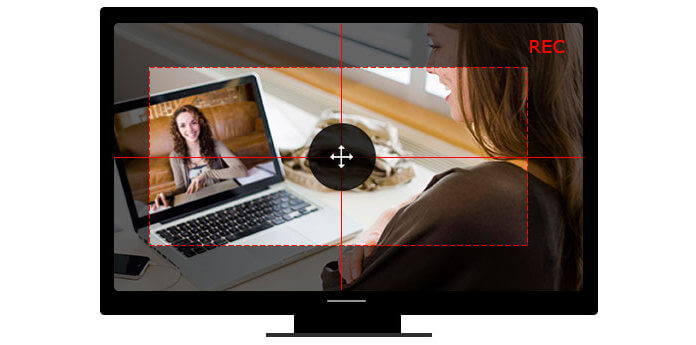
Czy kiedykolwiek wyobrażałeś sobie, że twój uśmiech może iść coraz dalej, gdy uśmiechasz się do swojego iPhone'a lub komputera? Możesz to zrobić za pomocą FaceTime. FaceTime to aplikacja do wideotelefonów zaprojektowana przez Apple Inc. dla jej produktów. Facetime słynie z wygody, prostoty, wydajności i wysokiej jakości wideo. Prawie wszyscy użytkownicy Apple używają FaceTime do komunikowania się ze znajomymi lub członkami rodziny. Kiedy śmiejesz się lub uśmiechasz do swojej mamy oddalonej o tysiące mil za pośrednictwem FaceTime, może ona natychmiast uzyskać twój szczęśliwy uśmiech i w zamian dać ci szczęśliwszy uśmiech. Musisz nagrać te radosne chwile na FaceTime. Dowiedz się, jak nagrywać swoje połączenia wideo / audio w trybie facime.
Aplikacja FaceTime to wbudowana aplikacja na iPhone'a lub iPada. Umożliwia rozmowę z najlepszym przyjacielem „twarzą w twarz” za pomocą jednego kliknięcia. Podobnie jak w przypadku zwykłego połączenia, możesz nawiązywać połączenia wideo za pomocą FaceTime w dowolnym miejscu. Jednak te rozmowy wideo w trybie FaceTime są natychmiastowe. Jeśli chcesz je zachować, musisz nagrać te rozmowy wideo. Oto sposób:
1. Połącz swój iPhone lub iPad z komputerem Mac.
2. Uruchom QuickTime na Macu.
W aplikacji QuickTime kliknij filet > wybierz Nowe nagranie filmu > kliknij strzałkę skierowaną w dół obok Rekord przycisk i skonfiguruj Aparat fotograficzny i Mikrofon i twój iPhone.
3. Po zainicjowaniu połączenia wideo FaceTime naciśnij Rekord przycisk, aby rozpocząć nagrywanie FaceTime.
Dodatkowo możesz użyć Rejestrator rozmów na iOS, rodzaj aplikacji do nagrywania FaceTime, do nagrywania rozmów FaceTime bezpośrednio na iPhonie lub iPadzie lub prowadzenia rozmowy wideo w FaceTime na Maca zamiast na urządzeniu z iOS i nagrywanie za pomocą QuickTime.
Jeśli chcesz prowadzić rozmowę wideo na Androidzie, możesz potrzebować Aplikacja FaceTime na Androida na iPhone'a.
FaceTime dla komputerów Mac nie jest za darmo. Wymaga zakupu w App Store w cenie 0.99 USD. Bardzo tani! Po otrzymaniu połączenia FaceTime przed przyjęciem połączenia możesz to zrobić:
Uruchom aplikację QuickTime na Macu> kliknij filet na pasku menu> wybierz Nowe nagranie filmu > kliknij strzałkę skierowaną w dół obok Rekord przycisk> zaznacz Aparat fotograficzny i Mikrofon > uderzam Rekord przycisk.
Jednak za pomocą QuickTime do nagrywania połączeń wideo / audio FaceTime narzekano na nagrywanie głosu tylko jednej strony. Innymi słowy, kiedy tworzysz film z mamą, nagranie wideo zawiera tylko twój głos, a głosu matki nie ma. Dlatego możesz wybrać kilka alternatyw aplikacji FaceTime, aby nawiązać połączenie wideo z członkiem rodziny lub przyjaciele. Tymi aplikacjami do połączeń wideo mogą być Skype, Google Hangout i Omegle.
Jeśli jesteś użytkownikiem komputera, w jaki sposób możesz wykonać połączenie FaceTime? Możesz użyć Czas trwania dla Windows. Podobnie jak Apple FaceTime, Facetime dla Windows służy do komunikacji z innymi na PC. Sprawi Ci tyle samo radości, co Apple FaceTime. A daje więcej, gdy połączy się z Aiseesoft Rejestrator ekranu. Gdy prowadzisz rozmowę wideo ze znajomymi za pośrednictwem tej aplikacji i chcesz nagrać rozmowę, możesz potrzebować Screen Recorder, który ma możliwość wyraźnego uchwycenia znajomego i obu głosów. Oprócz nagrywania połączeń FaceTime, pozwala również nagraj Omegle wideo, Rozmowy wideo Skype, Google Hangout i wiele innych.
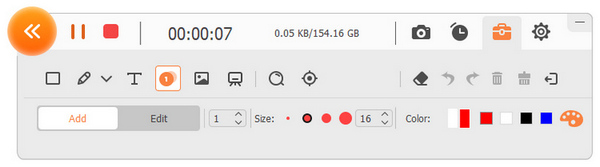
Pamiętaj, że bez względu na wszystko aplikacja rejestratora połączeń został użyty do nawiązania połączenia wideo lub jakiego rejestratora ekranu użyto do nagrania rozmowy wideo, samo nagranie nie jest zalecane. Dlatego przed nagraniem połączenia wideo / audio uzyskaj pozwolenie od swojego rozmówcy.